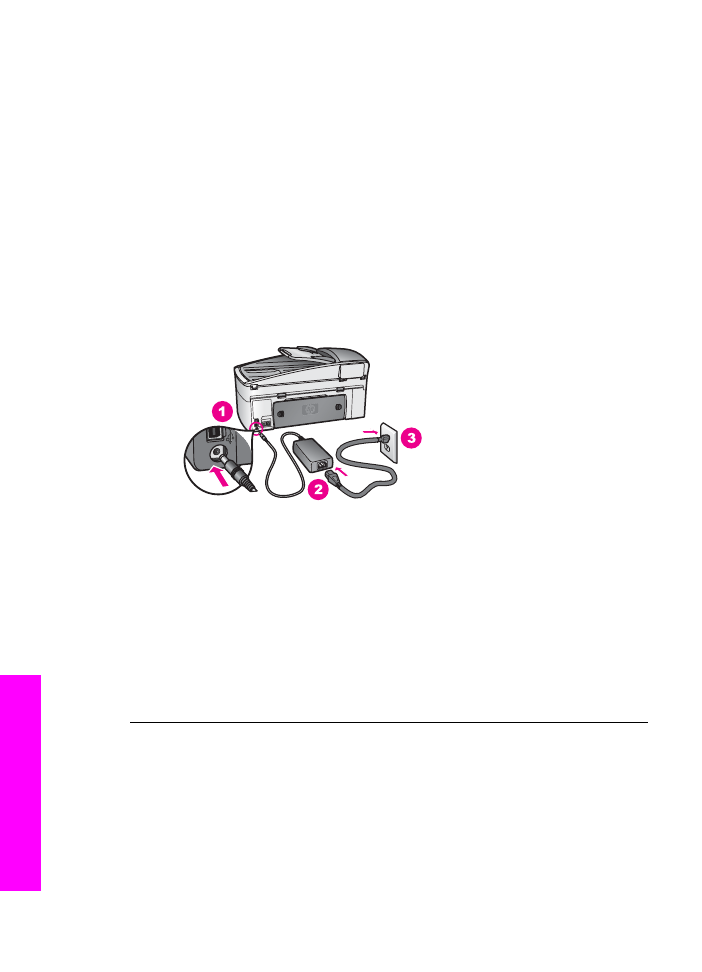
Αντιµετώπιση προβληµάτων εγκατάστασης υλικού
Χρησιµοποιήστε αυτή την ενότητα για να επιλύσετε προβλήµατα, τα οποία ενδέχεται
να συναντήσετε κατά την εγκατάσταση του υλικού της συσκευής HP All-in-One.
Το HP All-in-One δεν ενεργοποιείται
Λύση
∆οκιµάστε τα παρακάτω:
●
Βεβαιωθείτε ότι το καλώδιο τροφοδοσίας είναι καλά συνδεδεµένο στη
συσκευή HP All-in-One και στο τροφοδοτικό, όπως εικονίζεται παρακάτω.
●
Συνδέστε το καλώδιο τροφοδοσίας σε γειωµένη πηγή τροφοδοσίας, σε
συσκευή προστασίας από απότοµες µεταβολές τάσης ή σε πολύπριζο. Εάν
χρησιµοποιείτε πολύπριζο, βεβαιωθείτε ότι είναι ενεργοποιηµένο.
●
∆οκιµάστε την πηγή τροφοδοσίας για να βεβαιωθείτε ότι λειτουργεί. Συνδέστε
µια συσκευή που είστε βέβαιοι ότι λειτουργεί κανονικά και ελέγξτε αν η
συσκευή τροφοδοτείται. Εάν όχι, ίσως να υπάρχει κάποιο πρόβληµα στην
πρίζα.
●
Εάν έχετε συνδέσει τη συσκευή HP All-in-One σε πρίζα µε διακόπτη,
βεβαιωθείτε ότι ο διακόπτης είναι ενεργοποιηµένος.
●
Όταν πατήσετε το κουµπί
Ενεργοποίηση
, περιµένετε λίγα δευτερόλεπτα
µέχρι να ενεργοποιηθεί η συσκευή HP All-in-One.
Το καλώδιο USB δεν είναι συνδεδεµένο
Λύση
Πρέπει πρώτα να εγκαταστήσετε το λογισµικό που συνόδευε τη συσκευή
HP All-in-One πριν συνδέσετε το καλώδιο USB. Κατά την εγκατάσταση, µην
συνδέσετε το καλώδιο USB µέχρι να σας ζητηθεί από τις οδηγίες στην οθόνη. Η
σύνδεση του καλωδίου USB πριν την προτροπή µπορεί να προκαλέσει σφάλµατα.
Μόλις εγκαταστήσετε το λογισµικό, η σύνδεση του υπολογιστή µε τη συσκευή
HP All-in-One µέσω καλωδίου USB είναι πολύ απλή. Αρκεί να συνδέσετε το ένα
άκρο του καλωδίου USB στο πίσω µέρος του υπολογιστή σας και το άλλο στο
Κεφάλαιο 16
198
HP Officejet 7200 All-in-One series
Πληροφορίες
αντι
µ
ετώ
π
ισης
προβλη
µ
άτων
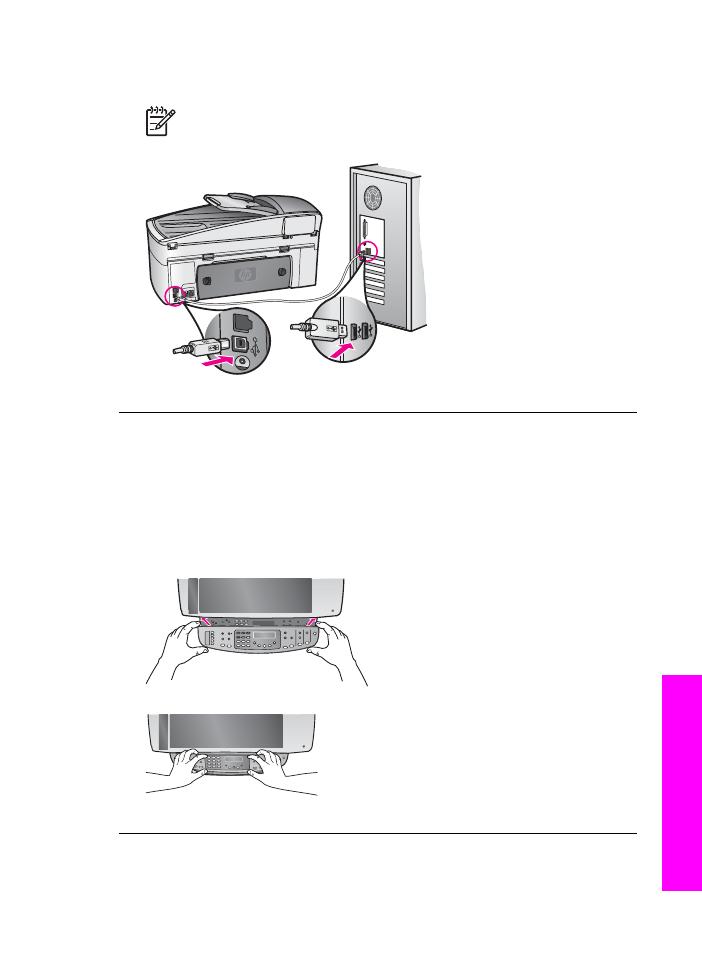
πίσω µέρος του HP All-in-One. Μπορείτε να το συνδέσετε σε οποιαδήποτε θύρα
USB στο πίσω µέρος του υπολογιστή.
Σηµείωση
Μην συνδέετε το καλώδιο USB στη θύρα USB στο
πληκτρολόγιό σας.
Εµφανίστηκε ένα µήνυµα στην οθόνη του πίνακα ελέγχου, το οποίο µου ζητά να
τοποθετήσω το κάλυµµα του πίνακα ελέγχου
Λύση
Αυτό µπορεί να σηµαίνει ότι το κάλυµµα του πίνακα ελέγχου δεν είναι
τοποθετηµένο ή είναι τοποθετηµένο λανθασµένα. Σηκώστε το καπάκι πριν
εγκαταστήσετε το κάλυµµα. Ευθυγραµµίστε το κάλυµµα πάνω από τα κουµπιά
στο πάνω µέρος της συσκευής HP All-in-One και πιέστε το ώστε να ασφαλίσει
στη θέση του.
Η οθόνη του πίνακα ελέγχου εµφανίζει λάθος γλώσσα
Οδηγός χρήσης
199
Πληροφορίες
αντι
µ
ετώ
π
ισης
προβλη
µ
άτων
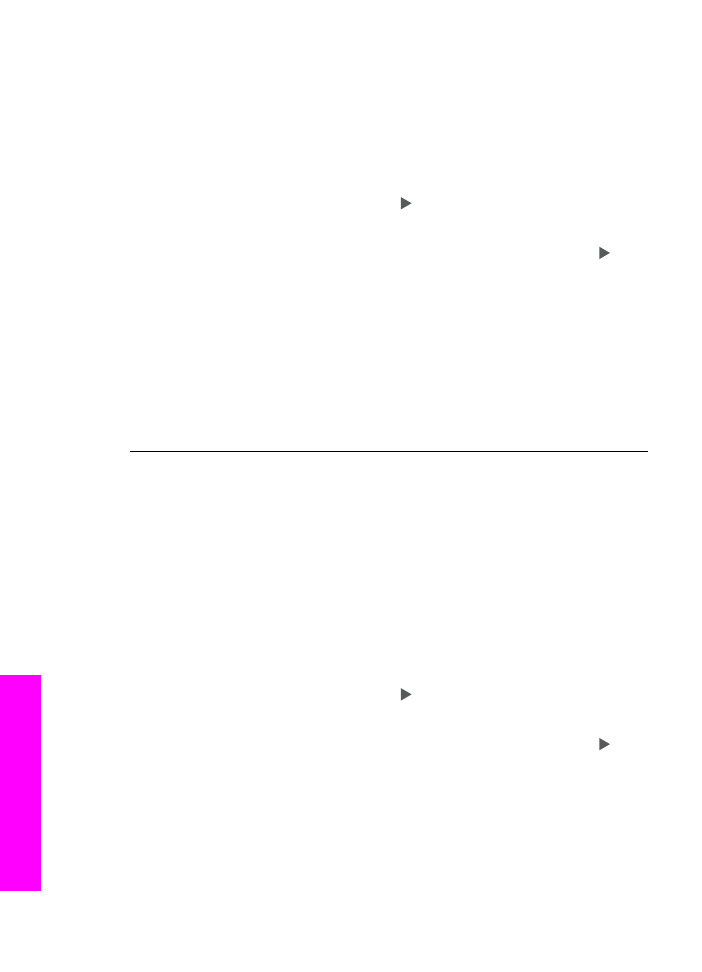
Λύση
Συνήθως ρυθµίζετε τη γλώσσα και τη χώρα/περιοχή κατά την πρώτη
εγκατάσταση της συσκευής HP All-in-One. Ωστόσο, µπορείτε να αλλάξετε αυτές
τις ρυθµίσεις οποιαδήποτε στιγµή µε την παρακάτω διαδικασία:
1.
Πατήστε
Ρύθµιση
.
2.
Πατήστε
7
και στη συνέχεια
1
.
Ενεργοποιείται η επιλογή
Προτιµήσεις
και στη συνέχεια η επιλογή
Ορισµός
γλώσσας & χώρας/περιοχής
.
Εµφανίζεται µια λίστα µε γλώσσες. Μπορείτε να πραγµατοποιήσετε κύλιση
στη λίστα µε τις γλώσσες πατώντας .
3.
Μόλις επιλεγεί η γλώσσα που θέλετε, πατήστε
OK
.
4.
Στην προτροπή πατήστε
1
για "Ναι" ή
2
για "Όχι".
Εµφανίζονται οι χώρες/περιοχές για την επιλεγµένη γλώσσα. Πατήστε για
να πραγµατοποιήσετε κύλιση στη λίστα.
5.
Χρησιµοποιήστε το πληκτρολόγιο για να εισαγάγετε το διψήφιο αριθµό της
χώρας/περιοχής που θέλετε.
6.
Στην προτροπή πατήστε
1
για "Ναι" ή
2
για "Όχι".
Εκτυπώστε µια
Αναφορά ελέγχου λειτουργίας
για να επιβεβαιώσετε τη γλώσσα
και τη χώρα/περιοχή:
1.
Πατήστε
Ρύθµιση
.
2.
Πατήστε
2
και στη συνέχεια
6
.
Ενεργοποιείται η επιλογή
Εκτύπωση αναφοράς
και, στη συνέχεια, η
επιλογή
Αναφορά ελέγχου λειτουργίας
.
Στα µενού στην οθόνη του πίνακα ελέγχου εµφανίζονται λανθασµένες τιµές
Λύση
Μπορεί να επιλέξατε λάθος χώρα/περιοχή όταν ρυθµίζατε τη συσκευή
HP All-in-One. Η χώρα/περιοχή που επιλέγετε προσδιορίζει τα µεγέθη χαρτιού
που εµφανίζονται στην οθόνη του πίνακα ελέγχου.
Για να αλλάξετε χώρα/περιοχή, πρέπει πρώτα να ορίσετε ξανά γλώσσα
προεπιλογής. Μπορείτε να αλλάξετε αυτές τις ρυθµίσεις οποιαδήποτε στιγµή
ακολουθώντας µε την παρακάτω διαδικασία:
1.
Πατήστε
Ρύθµιση
.
2.
Πατήστε
7
και στη συνέχεια
1
.
Ενεργοποιείται η επιλογή
Προτιµήσεις
και στη συνέχεια η επιλογή
Ορισµός
γλώσσας & χώρας/περιοχής
.
Εµφανίζεται µια λίστα µε γλώσσες. Μπορείτε να πραγµατοποιήσετε κύλιση
στη λίστα µε τις γλώσσες πατώντας .
3.
Μόλις επιλεγεί η γλώσσα που θέλετε, πατήστε
OK
.
4.
Στην προτροπή πατήστε
1
για "Ναι" ή
2
για "Όχι".
Εµφανίζονται οι χώρες/περιοχές για την επιλεγµένη γλώσσα. Πατήστε για
να πραγµατοποιήσετε κύλιση στη λίστα.
5.
Χρησιµοποιήστε το πληκτρολόγιο για να εισαγάγετε το διψήφιο αριθµό της
χώρας/περιοχής που θέλετε.
6.
Στην προτροπή πατήστε
1
για "Ναι" ή
2
για "Όχι".
Εκτυπώστε µια
Αναφορά ελέγχου λειτουργίας
για να επιβεβαιώσετε τη γλώσσα
και τη χώρα/περιοχή:
1.
Πατήστε
Ρύθµιση
.
2.
Πατήστε
2
και στη συνέχεια
6
.
Κεφάλαιο 16
200
HP Officejet 7200 All-in-One series
Πληροφορίες
αντι
µ
ετώ
π
ισης
προβλη
µ
άτων
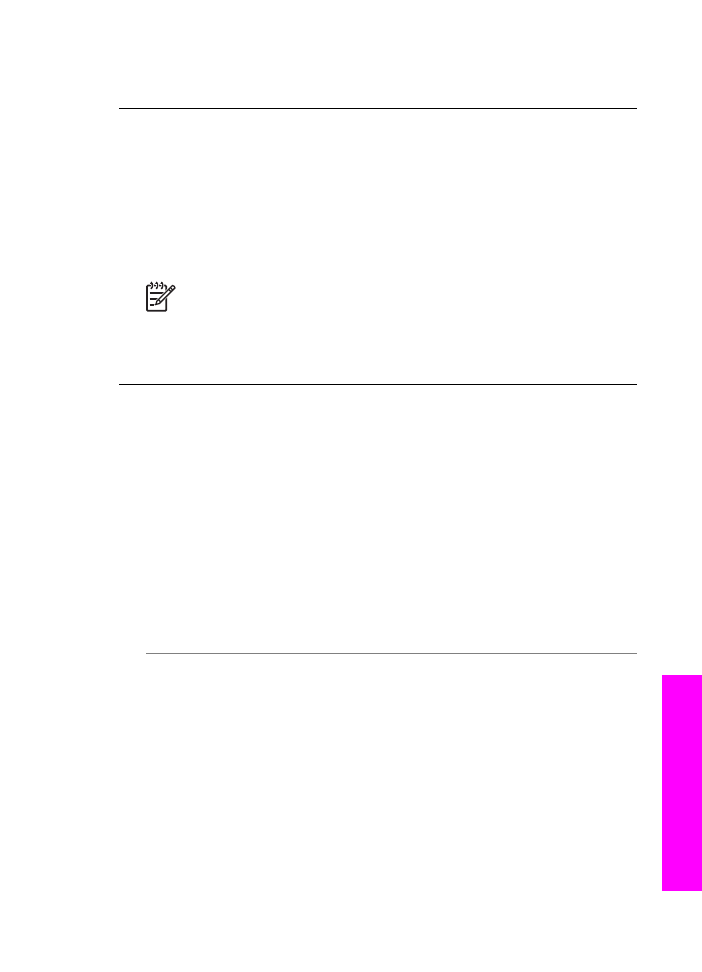
Ενεργοποιείται η επιλογή
Εκτύπωση αναφοράς
και, στη συνέχεια, η
επιλογή
Αναφορά ελέγχου λειτουργίας
.
Έλαβα µήνυµα στην οθόνη του πίνακα ελέγχου που ζητά να ευθυγραµµίσω τα
δοχεία µελάνης
Λύση
Η συσκευή HP All-in-One σάς ζητά να ευθυγραµµίσετε τα δοχεία κάθε
φορά που εγκαθιστάτε ένα νέο δοχείο µελάνης. Βεβαιωθείτε ότι έχετε
τοποθετήσει απλό λευκό χαρτί letter ή A4 στο δίσκο εισόδου και πατήστε
OK
. Η
συσκευή HP All-in-One εκτυπώνει ένα φύλλο ευθυγράµµισης δοχείων µελάνης
και ευθυγραµµίζει τα δοχεία. Ανακυκλώστε ή πετάξτε τη σελίδα. Για περισσότερες
πληροφορίες, ανατρέξτε στην ενότητα
Ευθυγράµµιση δοχείων µελάνης
.
Σηµείωση
Εάν αφαιρέσετε και εγκαταστήσετε εκ νέου το ίδιο δοχείο
µελάνης, η συσκευή HP All-in-One δεν θα σας ζητήσει να
πραγµατοποιήσετε ευθυγράµµιση των δοχείων µελάνης. Η συσκευή
HP All-in-One θυµάται τις τιµές ευθυγράµµισης για το συγκεκριµένο δοχείο
µελάνης, έτσι δεν χρειάζεται να το ευθυγραµµίσετε ξανά.
Έλαβα µήνυµα στην οθόνη του πίνακα ελέγχου ότι η ευθυγράµµιση των
δοχείων µελάνης απέτυχε
Αιτία
Στο δίσκο εισόδου έχει τοποθετηθεί λάθος τύπος χαρτιού.
Λύση
Εάν κατά την ευθυγράµµιση των δοχείων µελάνης υπήρχε έγχρωµο
χαρτί τοποθετηµένο στο δίσκο εισόδου, η ευθυγράµµιση θα αποτύχει.
Τοποθετήστε απλό, λευκό αχρησιµοποίητο χαρτί µεγέθους letter ή A4 στο δίσκο
εισόδου και δοκιµάστε την ευθυγράµµιση ξανά. Για περισσότερες πληροφορίες,
ανατρέξτε στην ενότητα
Ευθυγράµµιση δοχείων µελάνης
.
Εάν η ευθυγράµµιση αποτύχει ξανά, ίσως ο αισθητήρας ή το δοχεία µελάνης να
είναι ελαττωµατικά. Επικοινωνήστε µε την Υποστήριξη HP. Επισκεφθείτε τη
διεύθυνση
www.hp.com/support
. Εάν σας ζητηθεί, επιλέξτε τη χώρα/περιοχή σας
και στη συνέχεια κάντε κλικ στο Επικοινωνία µε την HP για πληροφορίες
σχετικά πώς να ζητήσετε τεχνική υποστήριξη.
Αιτία
Η προστατευτική ταινία καλύπτει τα δοχεία µελάνης.
Λύση
Ελέγξτε κάθε δοχείο µελάνης. Εάν η πλαστική ταινία καλύπτει τα
ακροφύσια µελάνης, αφαιρέστε την προσεκτικά, χρησιµοποιώντας τη ροζ
προεξοχή. Μην αγγίζετε τα ακροφύσια µελάνης ή τις χάλκινες επαφές.
Οδηγός χρήσης
201
Πληροφορίες
αντι
µ
ετώ
π
ισης
προβλη
µ
άτων
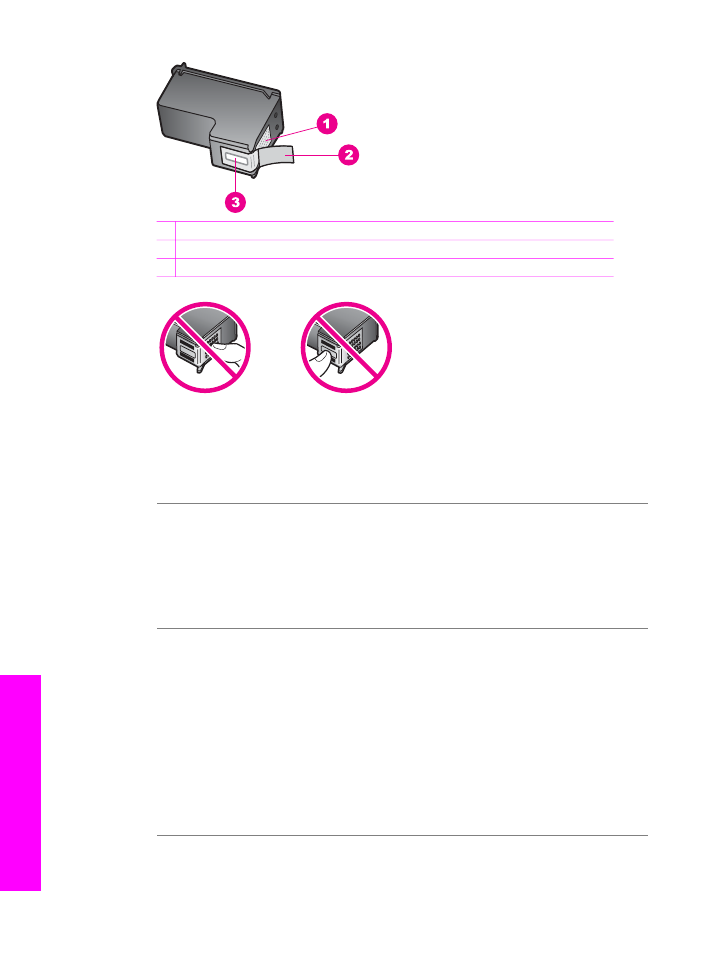
1 Χάλκινες επαφές
2 Πλαστική ταινία µε ροζ άκρα κοπής (πρέπει να αφαιρεθεί πριν την εγκατάσταση)
3 Ακροφύσια µελάνης κάτω από την ταινία
Εισαγάγετε ξανά τα δοχεία µελάνης και βεβαιωθείτε ότι έχουν εισαχθεί πλήρως
και ότι έχουν ασφαλίσει στη θέση τους και στη συνέχεια δοκιµάστε πάλι την
ευθυγράµµιση. Για περισσότερες πληροφορίες, ανατρέξτε στην ενότητα
Ευθυγράµµιση δοχείων µελάνης
.
Αιτία
Οι επαφές πάνω δοχείο µελάνης δεν ακουµπούν τις επαφές µέσα στο
δοχείο µελάνης.
Λύση
Αφαιρέστε και εισαγάγετε ξανά τα δοχεία µελάνης. Βεβαιωθείτε ότι έχουν
εισαχθεί πλήρως και ότι έχουν ασφαλίσει στη θέση τους και στη συνέχεια
δοκιµάστε πάλι την ευθυγράµµιση. Για περισσότερες πληροφορίες, ανατρέξτε
στην ενότητα
Ευθυγράµµιση δοχείων µελάνης
.
Αιτία
∆εν χρησιµοποιείτε δοχεία µελάνης HP ή χρησιµοποιείτε δοχεία µελάνης
που έχετε ξαναγεµίσει.
Λύση
Η διαδικασία ευθυγράµµισης ενδέχεται να αποτύχει αν δεν
χρησιµοποιείτε δοχεία µελάνης HP. Μπορεί επίσης να αποτύχει εάν
χρησιµοποιείτε δοχεία µελάνης που έχετε ξαναγεµίσει. Αντικαταστήστε τα δοχεία
µελάνης µε αυθεντικά δοχεία µελάνης HP που δεν έχουν ξαναγεµιστεί, και στη
συνέχεια δοκιµάστε και πάλι την ευθυγράµµιση. Για περισσότερες πληροφορίες
σχετικά µε την αντικατάσταση των δοχείων µελάνης, ανατρέξτε στην ενότητα
Αντικατάσταση δοχείων µελάνης
. Για περισσότερες πληροφορίες σχετικά µε την
ευθυγράµµιση των δοχείων µελάνης, ανατρέξτε στην ενότητα
Ευθυγράµµιση
δοχείων µελάνης
.
Αιτία
Το δοχείο µελάνης ή ο αισθητήρας είναι ελαττωµατικά.
Λύση
Επικοινωνήστε µε την Υποστήριξη HP. Επισκεφθείτε τη διεύθυνση
www.hp.com/support
. Εάν σας ζητηθεί, επιλέξτε τη χώρα/περιοχή σας και στη
Κεφάλαιο 16
202
HP Officejet 7200 All-in-One series
Πληροφορίες
αντι
µ
ετώ
π
ισης
προβλη
µ
άτων
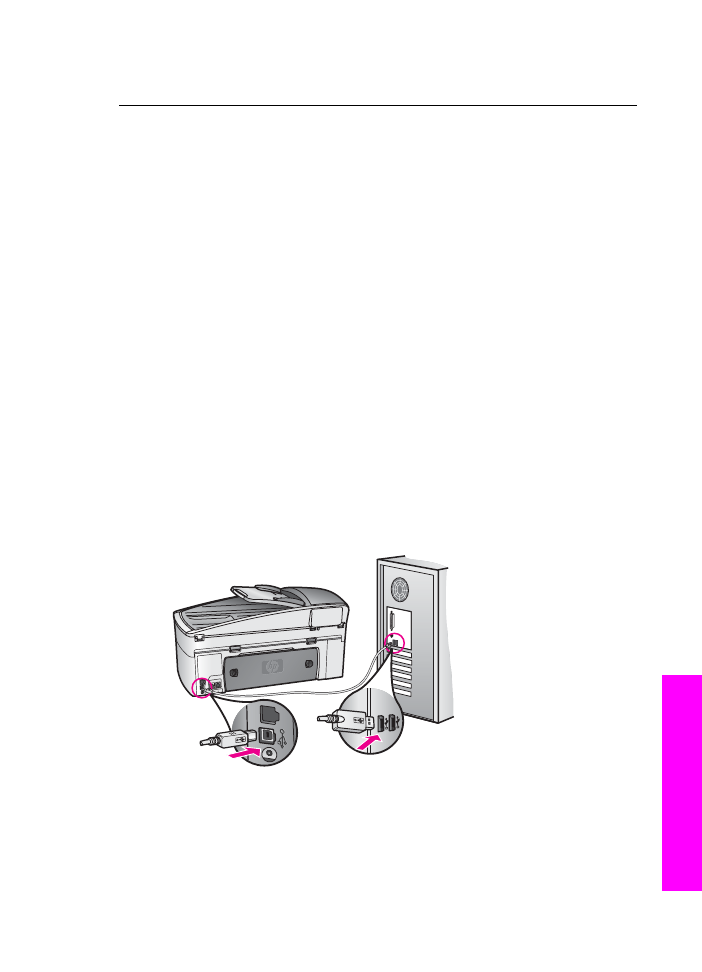
συνέχεια κάντε κλικ στο Επικοινωνία µε την HP για πληροφορίες σχετικά πώς
να ζητήσετε τεχνική υποστήριξη.
Το HP All-in-One δεν εκτυπώνει
Λύση
Εάν η συσκευή HP All-in-One και ο υπολογιστής δεν επικοινωνούν,
δοκιµάστε τα παρακάτω:
●
Κοιτάξτε την οθόνη του πίνακα ελέγχου της συσκευής HP All-in-One. Αν η
οθόνη του πίνακα ελέγχου είναι κενή και αν η λυχνία δίπλα στο κουµπί
Ενεργοποίηση
είναι σβηστή, η συσκευή HP All-in-One είναι
απενεργοποιηµένη. Βεβαιωθείτε ότι το καλώδιο τροφοδοσίας είναι καλά
συνδεδεµένο στο HP All-in-One και σε πρίζα. Πατήστε το κουµπί
Ενεργοποίηση
για να ενεργοποιήσετε τη συσκευή HP All-in-One.
●
Ελέγξτε το καλώδιο USB. Εάν χρησιµοποιείτε παλαιότερο καλώδιο, µπορεί
να µην λειτουργεί σωστά. ∆οκιµάστε να το συνδέσετε σε άλλο προϊόν για να
δείτε εάν λειτουργεί το καλώδιο USB. Εάν αντιµετωπίζετε προβλήµατα, το
καλώδιο USB µπορεί να χρειάζεται αντικατάσταση. Βεβαιωθείτε επίσης ότι το
καλώδιο δεν ξεπερνά τα 3 µέτρα σε µήκος.
●
Βεβαιωθείτε ότι ο υπολογιστής σας διαθέτει δυνατότητα σύνδεσης USB.
Ορισµένα λειτουργικά συστήµατα, όπως τα Windows 95 και τα Windows NT,
δεν υποστηρίζουν συνδέσεις USB. Για περισσότερες πληροφορίες, ελέγξτε
την τεκµηρίωση που συνόδευε το λειτουργικό σύστηµα.
●
Ελέγξτε τη σύνδεση από τη συσκευή HP All-in-One στον υπολογιστή.
Βεβαιωθείτε ότι το καλώδιο USB είναι καλά συνδεδεµένο στη θύρα USB στο
πίσω µέρος της συσκευής HP All-in-One. Βεβαιωθείτε ότι το άλλο άκρο του
καλωδίου USB είναι συνδεδεµένο στη θύρα USB του υπολογιστή. Αφού
συνδέσετε το καλώδιο σωστά, απενεργοποιήστε και ενεργοποιήστε ξανά τη
συσκευή HP All-in-One.
●
Εάν χρησιµοποιείτε Macintosh: Ελέγξτε το Apple System Profiler (OS 9) ή το
System Profiler (OS X) για να επιβεβαιώσετε τη σύνδεση USB. Εάν η
συσκευή HP All-in-One εµφανιστεί στο παράθυρο USB, τότε η σύνδεση USB
ανάµεσα στον υπολογιστή και το HP All-in-One λειτουργεί. Εάν λειτουργεί,
µπορεί να υπάρχει πρόβληµα µε το λογισµικό. ∆οκιµάστε να τρέξετε το HP
All-in-One Setup Assistant (Βοηθός ρύθµισης HP All-in-One) για να δείτε
Οδηγός χρήσης
203
Πληροφορίες
αντι
µ
ετώ
π
ισης
προβλη
µ
άτων
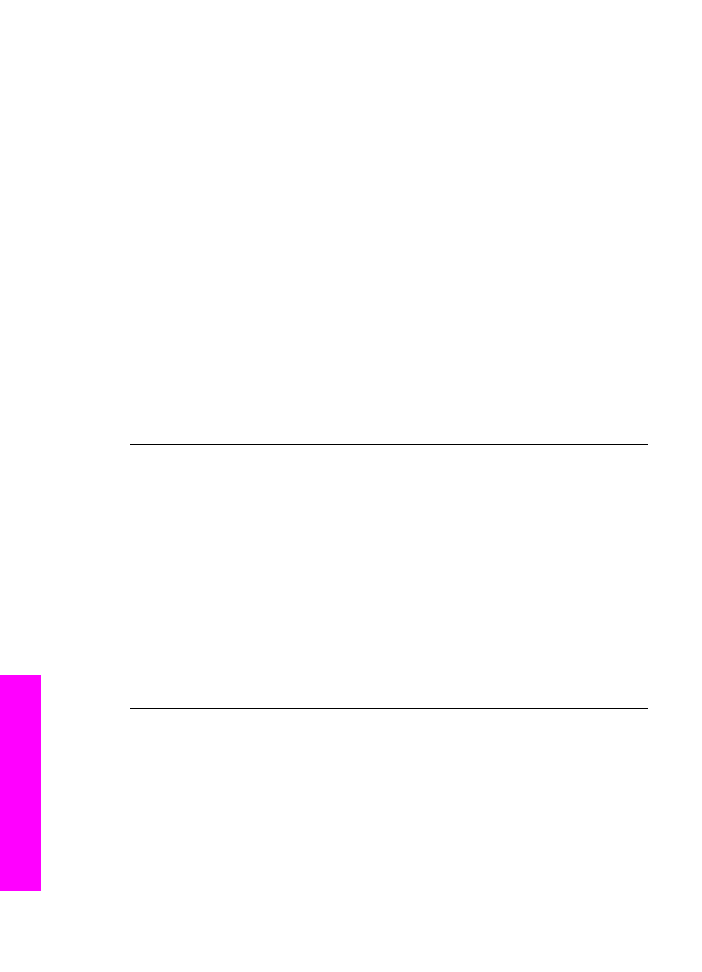
αν µπορεί να εντοπίσει το HP All-in-One. (Μπορείτε να αποκτήσετε
πρόσβαση στον Βοηθό ρύθµισης HP All-in-One µέσω του λογισµικού
HP Image Zone.)
●
Ελέγξτε άλλους εκτυπωτές ή σαρωτές. Ίσως χρειαστεί να αποσυνδέσετε
παλαιότερα προϊόντα από τον υπολογιστή σας.
●
∆οκιµάστε να συνδέσετε το καλώδιο USB σε άλλη θύρα USB στον
υπολογιστή σας. Αφού ελέγξετε τις συνδέσεις, δοκιµάστε να
πραγµατοποιήσετε επανεκκίνηση του υπολογιστή σας. Απενεργοποιήστε και
ενεργοποιήστε ξανά τη συσκευή HP All-in-One.
●
Εάν η συσκευή HP All-in-One είναι συνδεδεµένη σε δίκτυο, ανατρέξτε στην
ενότητα
Ρύθµιση του δικτύου σας
για πληροφορίες σχετικά µε τη ρύθµιση
του HP All-in-One στο δίκτυό σας.
●
Αφού ελέγξετε τις συνδέσεις, δοκιµάστε να πραγµατοποιήσετε επανεκκίνηση
του υπολογιστή σας. Απενεργοποιήστε και ενεργοποιήστε ξανά τη συσκευή
HP All-in-One.
●
Εάν χρειάζεται, καταργήστε και έπειτα εγκαταστήστε ξανά το λογισµικό
HP Image Zone. Για περισσότερες πληροφορίες σχετικά µε την κατάργηση
της εγκατάστασης του λογισµικού, ανατρέξτε στην ενότητα
Κατάργηση
εγκατάστασης και επανεγκατάσταση λογισµικού
.
Για περισσότερες πληροφορίες σχετικά µε τη ρύθµιση της συσκευής
HP All-in-One και τη σύνδεσή της µε υπολογιστή, δείτε τον Οδηγό ρύθµισης που
συνόδευε τη συσκευή HP All-in-One.
Έλαβα µήνυµα στην οθόνη του πίνακα ελέγχου για εµπλοκή χαρτιού ή
µπλοκαρισµένο φορέα δοχείων µελάνης
Λύση
Εάν στην οθόνη του πίνακα ελέγχου εµφανίζεται µήνυµα σχετικά µε
εµπλοκή χαρτιού ή µπλοκαρισµένο φορέα, µπορεί να υπάρχει υλικό συσκευασίας
στο εσωτερικό της συσκευής HP All-in-One. Ανοίξτε τη θύρα του φορέα των
δοχείων µελάνης για να αποκτήσετε πρόσβαση στα δοχεία µελάνης και
αφαιρέστε τυχόν υλικό συσκευασίας (όπως ταινία ή χαρτόνι) ή άλλα αντικείµενα
που µπορεί να µπλοκάρουν τη διαδροµή του φορέα. Απενεργοποιήστε το
HP All-in-One, περιµένετε ένα λεπτό και πατήστε το κουµπί
Ενεργοποίηση
για
να ενεργοποιήσετε πάλι το HP All-in-One.
Για πληροφορίες σχετικά µε την αποκατάσταση των εµπλοκών χαρτιού,
ανατρέξτε στην ενότητα
Παρουσιάστηκε εµπλοκή χαρτιού στη συσκευή
HP All-in-One
.